首先说一下树干的做法文档格式.docx
《首先说一下树干的做法文档格式.docx》由会员分享,可在线阅读,更多相关《首先说一下树干的做法文档格式.docx(19页珍藏版)》请在冰豆网上搜索。
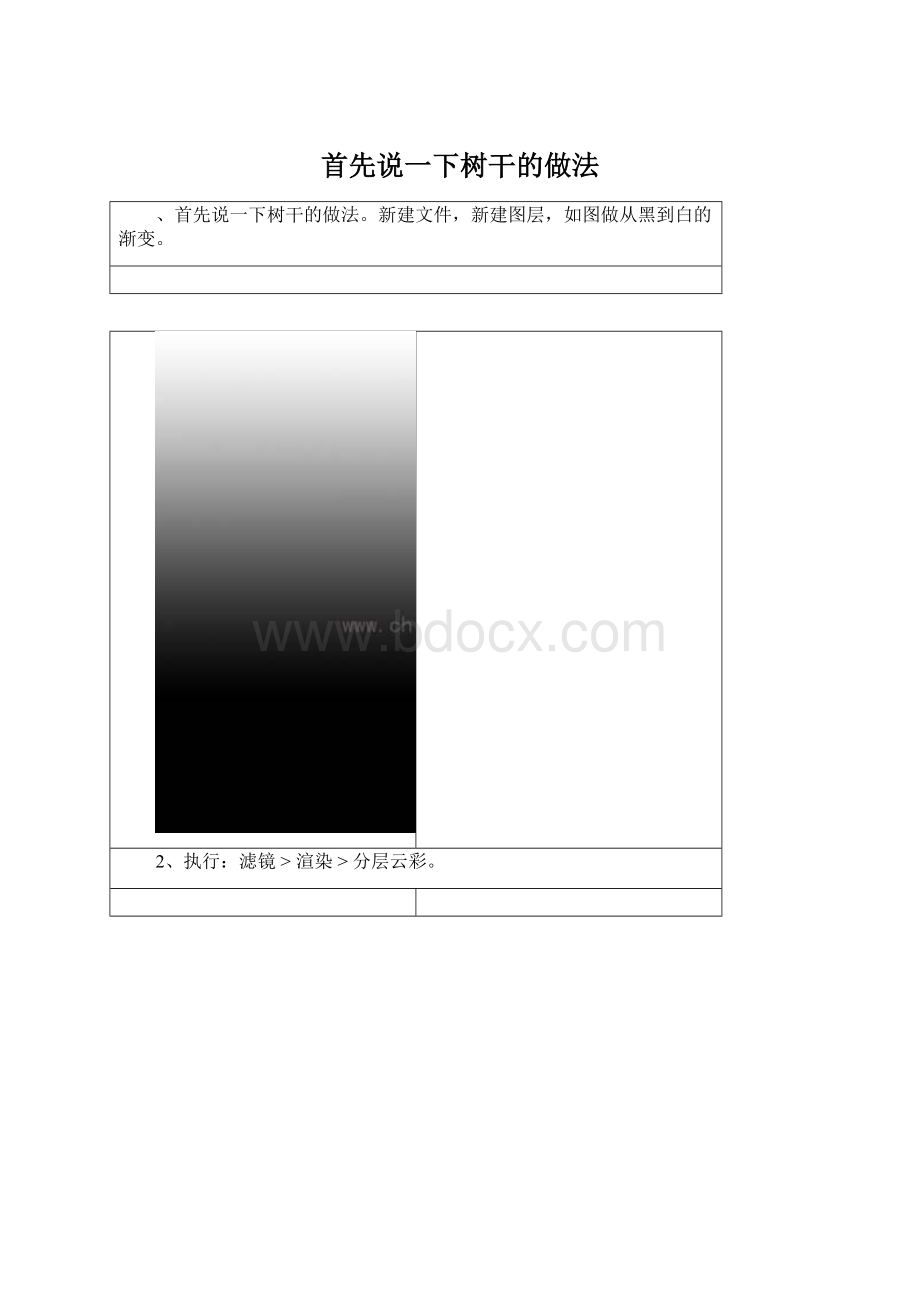
2、执行:
滤镜>
渲染>
分层云彩。
3、执行:
艺术效果>
壁画。
4、参数如图设置。
5、执行:
风格化>
找找边缘。
6、复制图层1,并把图层模式改为“正片叠底”。
7、将“图层1副本”向下合并,再重复上一步,然后再将“图层1副本”向下合并。
8、用魔棒工具选择图中的白色,容差为50,勾选“连续”复选框,把所有的白色块儿都选中,点Delete键删除。
9、通过复制、拼接、变形等手段,合成树干的形状,注重神似即可。
10、调整色相饱和度。
11、使用加深工具,调整出明暗,同时也突出了立体感,树干就差不多了。
12、下面探索一下柳枝,先把树干图层隐藏,新建图层。
画柳枝用路径描边的方法,注意如图选项,画笔用“喷枪柔边圆形”,笔刷大小为3左右。
13、用“椭圆20像素”画笔画柳叶。
另一个方向的另想办法吧,呵呵,不会太难吧。
14、有点意思了吧。
15、差不多了。
16、新建图层,如第一步做黑到白渐变,然后执行“云彩”滤镜,然后调整色相饱和度。
17、图层模式改为“正片叠底”。
18、用橡皮擦出一些空地儿来,树干的部分也要擦一些出来。
19、新建图层,如第一步做黑到白渐变,然后执行“云彩”滤镜,然后调整色相饱和度;
并把图层模式改为“叠加”。
20、目前这样,基本上可以了,用加深工具把两个罩染层再调整一下,有些地方需要暗一点,看个人的感觉喽。
21、新建图层画一船儿,立一小人儿,神似即可。
可以先画大点,然后缩小到合适的大小,画好后复制一层做到倒影,因角度不对需要对倒影层进行一下变形,然后执行“波纹”滤镜,然后把不透明度改成20%。
22、新建图层,如第一步做黑到白渐变,然后执行“纤维”滤镜,参数如图,不是死的,也许还有更科学的参数设置。
23、如图,对刚才的图层进放大、旋转处理。
24、将刚才的图层模式改为“叠加”,不透明度改为30。
25、落款、盖章!
坏了,ps能画画,但写字就不行了啊,也不知压力笔那东东成不成,没用过,找一张宣纸头儿,写上“春雨如酒柳如烟 北极光下”,坏了,扫描仪也坏了,拿相机,翻拍、处理。
26、最终效果。